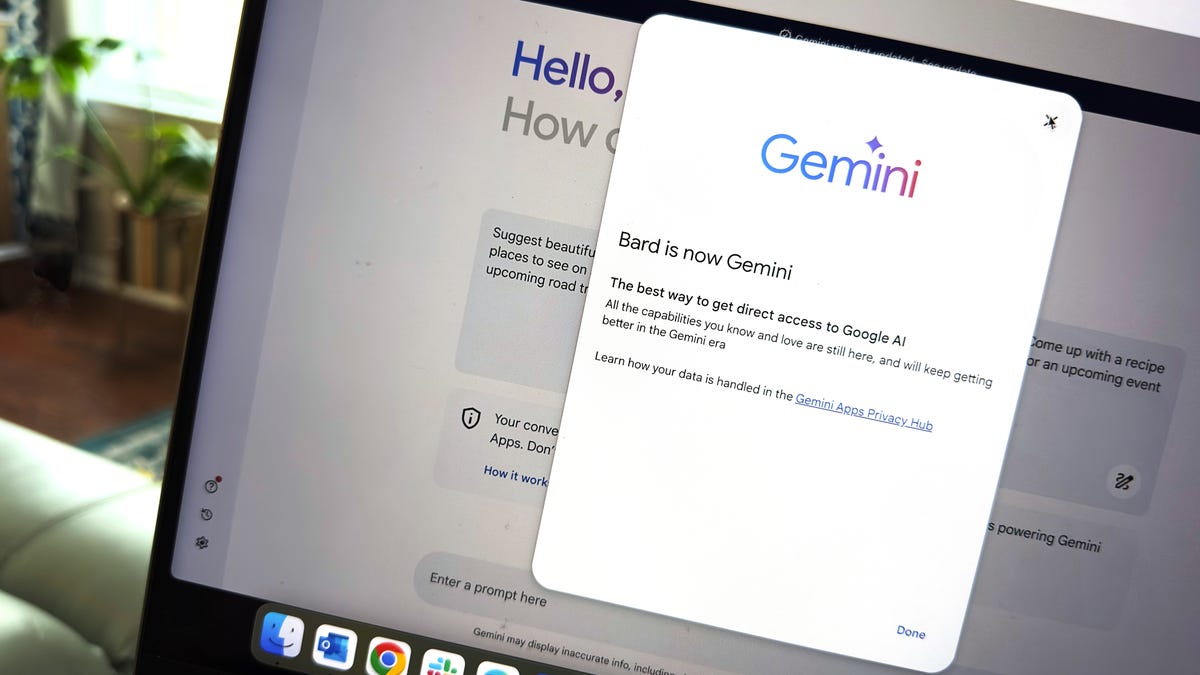Maria Diaz/ZDNETPada saat yang sama ketika alat kecerdasan buatan (AI) baru mendominasi berita dengan ide inovatif dan kemampuan yang menarik, karya milik Google sendiri mendapatkan perhatian karena alasan yang berbeda. Penampilan awal Bard ditemukan kurang memuaskan dalam lebih dari satu kesempatan. Mulai dari debut pembukaannya yang buruk hingga peluncuran resminya, pengguna kesulitan mendapatkan chatbot ini untuk memberikan informasi yang akurat atau bahkan mengikuti percakapan tanpa halusinasi.
Tapi Google telah melakukan beberapa perbaikan besar pada Bard sejak itu, termasuk mengubah namanya menjadi Gemini, yang merupakan nama model bahasa besar (LLM) yang menggerakkannya, Gemini Pro. Bard dari setahun yang lalu bukanlah Gemini yang dapat Anda akses hari ini: Gemini dapat melakukan percakapan yang membantu dan mampu menyaingi ChatGPT, dapat menghasilkan gambar, dan memberikan integrasi yang mulus dengan Google Workspace. Gemini sekarang menjadi chatbot AI yang sangat membantu; alat AI generatif yang dapat menghasilkan teks untuk segala hal mulai dari surat lamaran kerja dan pekerjaan rumah hingga kode komputer dan rumus Excel, jawaban pertanyaan, dan terjemahan yang terperinci. Seperti ChatGPT, Gemini menggunakan AI untuk memberikan respons percakapan yang mirip dengan manusia ketika diinisiasi oleh pengguna.
Cara menggunakan Gemini (sebelumnya Google Bard) Maria Diaz/ZDNET Untuk mulai menggunakan chatbot Google, Anda harus mengunjungi halaman utama Gemini dengan pergi ke Gemini.Google.com dan kemudian masuk ke akun Google Anda. Tangkapan layar oleh Maria Diaz/ZDNET Gemini cukup mudah dipahami; Anda akan dibawa ke jendela obrolan begitu Anda masuk. Seperti chatbot AI populer lainnya yang tersedia untuk penggunaan luas, jendela obrolan Gemini telah dioptimalkan agar mudah digunakan dan dinavigasi. Juga: Cara menggunakan ChatGPT: Semua yang perlu Anda ketahui Berikut adalah apa yang akan Anda temukan saat membuka jendela Gemini (diperlihatkan di bawah): Menu utama: Ikoni menu di sudut kiri atas untuk menyembunyikan menu. Obrolan baru: Opsi teratas di menu di sisi kiri jendela akan menghapus percakapan saat ini dan memulai yang baru. Area teks: Anda dapat memasukkan pertanyaan atau perintah Anda di bagian bawah layar dan tekan enter atau klik Kirim di sebelah kanan untuk mengirimnya. Mikrofon: Gemini memungkinkan Anda mendikte perintah Anda dengan mengklik mikrofon di dalam area teks. Unggah gambar: Ada opsi Unggah Gambar di sebelah kiri area teks yang memungkinkan Anda mengeksplorasi integrasi Google Lens dengan Gemini, di mana Anda dapat menambahkan gambar dan mengajukan pertanyaan Gemini tentang mereka. Percakapan: Interaksi Anda dengan Gemini akan muncul di tengah jendela obrolan. Setelah chatbot AI menjawab pertanyaan Anda, Anda akan melihat bahwa Anda dapat melihat draf lain untuk setiap respons, memberikan jempol ke atas atau ke bawah untuk memberikan umpan balik. Anda juga memiliki opsi untuk menyegarkan untuk jawaban baru, memilihnya, menyalinnya ke clipboard Anda, atau melaporkannya. Dengarkan: Anda dapat mendengarkan respons Gemini daripada membacanya. Mengklik speaker akan membuat Gemini membacakan responsnya secara lantang. Edit: Di sebelah permintaan Anda di jendela obrolan, Anda akan melihat tombol Edit. Tombol ini memungkinkan Anda mengedit permintaan Anda untuk mendapatkan jawaban baru, yang bisa berguna jika Anda menyadari Anda perlu menjadi lebih spesifik, tetapi tidak ingin menulis ulang permintaan Anda. Juga: 4 cara AI generatif dapat merangsang ekonomi pencipta Menu di sudut kanan atas: Aktivitas Gemini: Percakapan Anda dengan Gemini tidak disimpan, tetapi permintaan Anda disimpan. Mengklik Aktivitas Gemini di sebelah kiri akan membuka tab baru dengan riwayat permintaan Anda. Ekstensi: Gemini dapat menangani Ekstensi yang memungkinkannya terhubung dengan YouTube, Peta Google, Penerbangan, dan Hotel untuk memberikan respons yang lebih kaya. Bantuan: Jika Anda kesulitan menggunakan alat berbasis AI dari Google, klik Bantuan & Dukungan untuk mencapai Gemini Help atau mengirim umpan balik. Pengaturan: Anda dapat mengubah tema Gemini menjadi gelap atau terang di Pengaturan, dan melihat dan mengelola tautan ke obrolan yang telah Anda buat. Aplikasi Google: Karena Anda masuk ke akun Google Anda untuk menggunakan Gemini, Anda dapat mengakses Aplikasi Google di sebelah Pengaturan. Akun: Akun Google Anda dapat diakses di sudut kanan atas jendela. Inilah tampilan jendela obrolan sebelum mengirimkan permintaan apa pun. Tangkapan layar oleh Maria Diaz/ZDNET Pada saat ini, Anda siap untuk mulai menggunakan chatbot Gemini Google. Cukup masukkan pertanyaan Anda di area teks dan kirimkan ke chatbot untuk melihat (atau mendengar) responsnya. Inilah contoh respons dari Gemini. Tangkapan layar oleh Maria Diaz/ZDNET Anda juga dapat meminta Gemini untuk membuat gambar, sama seperti yang bisa Anda lakukan dengan ChatGPT Plus dan Microsoft Copilot (dikenal juga sebagai Bing Chat). Cukup tulis permintaan Anda agar Gemini menghasilkan gambar yang ingin Anda lihat di jendela obrolan yang sama. Saya meminta Gemini untuk “membuat gambar untuk posting media sosial tentang piring makanan untuk mengiklankan festival makanan Karibia.” Tangkapan layar oleh Maria Diaz/ZDNET Setelah Gemini menghasilkan gambar (atau dua), Anda dapat mengunduhnya, meminta untuk menghasilkannya kembali, atau mengirimkan permintaan lain untuk membuat gambar yang berbeda. Juga: Saya baru saja mencoba ImageFX AI image generator dari Google, dan saya terkejut dengan seberapa bagusnya Ia Saya mengklik gambar yang saya paling suka untuk mengunduhnya. Sebagai orang yang lahir dan dibesarkan di Karibia, gambar ini terlihat cukup akurat untuk makanan lokal, meskipun Anda tidak bisa benar-benar membedakan apa yang ada di dalam mangkuk-mangkuk itu. Gambar yang dihasilkan oleh AI dapat samar dalam detail kecil, tetapi hidangan ini tetap terlihat lezat. Tangkapan layar oleh Maria Diaz/ZDNETFAQ Apa yang bisa saya tanyakan pada Gemini (sebelumnya Google Bard)? Chatbot AI Gemini dapat menjawab sebagian besar pertanyaan yang Anda ajukan karena menggunakan alat pencarian dari Google. Kemampuan ini adalah sesuatu yang tidak dapat dilakukan oleh versi gratis ChatGPT, karena terbatas pada informasi hingga Januari 2022. Jawaban berbasis AI dari Gemini dapat digunakan untuk berbagai tujuan, mulai dari memberikan resep hingga membantu Anda memperbaiki kode. Juga: Cara menulis permintaan ChatGPT yang lebih baik (dan ini berlaku untuk sebagian besar AI berbasis teks lainnya juga) Berikut beberapa contoh permintaan yang dapat Anda ajukan kepada chatbot: Tulis dua daftar tugas, satu untuk pembersihan rumah tangga harian dan satu untuk pemeliharaan Tulis plugin —- yang melakukan —– Apa yang ada di tengah Bumi? Tulis puisi untuk tas sampah yang jatuh cinta dengan botol air reusable Definisikan XML Seperti halnya semua chatbot AI, penting untuk tidak memberikan informasi pribadi yang dapat diidentifikasi kepada Gemini atau data pribadi yang tidak ingin Anda bagikan. Meskipun alat AI generatif mengklaim privasi, informasi pribadi bukanlah hal yang harus digunakan untuk menguji klaim tersebut. Apakah Gemini memberikan jawaban yang tidak akurat? Ketika Gemini diumumkan sebagai Bard tahun lalu, ia menghadapi pengawasan setelah kesalahan fakta yang terjadi selama demo. Pengguna sejak itu bertanya-tanya apakah chatbot Google masih terus memberikan respons yang tidak akurat atau tidak pantas dan apakah bisa dipercaya, seperti beberapa alat AI lainnya. Juga: Bagaimana ChatGPT sebenarnya bekerja? Google telah menegaskan bahwa Gemini adalah eksperimen yang mampu membuat kesalahan. Perusahaan telah meningkatkan Gemini untuk menggunakan LLM generasi terbarunya, Gemini Pro – setelah meluncurkan chatbot AI dengan model sebelumnya, LaMDA, dan kemudian memperbarui dengan PaLM 2 – dan telah melakukan peningkatan signifikan pada pengalaman pengguna melalui integrasi dengan Gmail, Maps, Lens, dan lainnya. Setelah sering menguji Gemini selama setahun terakhir, saya percaya ini adalah chatbot AI yang hebat, men